
Gå gjennom og slett apper
Hvis du er bekymret for at noen har installert en app på enheten din uten tillatelse fra deg, kan du gå gjennom en liste over appene dine for å sikre at du ikke har noe du ikke vil ha (instruksjonene begynner i neste avsnitt nedenfor).
Hvis du er usikker på hva en apps formål er, kan du søke den opp i App Store.
Du kan gå gjennom og endre hvilke typer data hver app har tilgang til (som posisjon, bilder og så videre). Dette kan du gjøre ved hjelp av Trygghetssjekk-funksjonen i iOS 16 og nyere.
Du kan også gå gjennom Innstillinger for tredjepartsapper, som bare er tilgjengelige i appen, og som ikke kan administreres via Apple.
![]() VIKTIG: Før du gjør endringer eller sletter informasjon, bør du tenke gjennom potensielle konsekvenser for sikkerheten din og personvernet ditt.
VIKTIG: Før du gjør endringer eller sletter informasjon, bør du tenke gjennom potensielle konsekvenser for sikkerheten din og personvernet ditt.
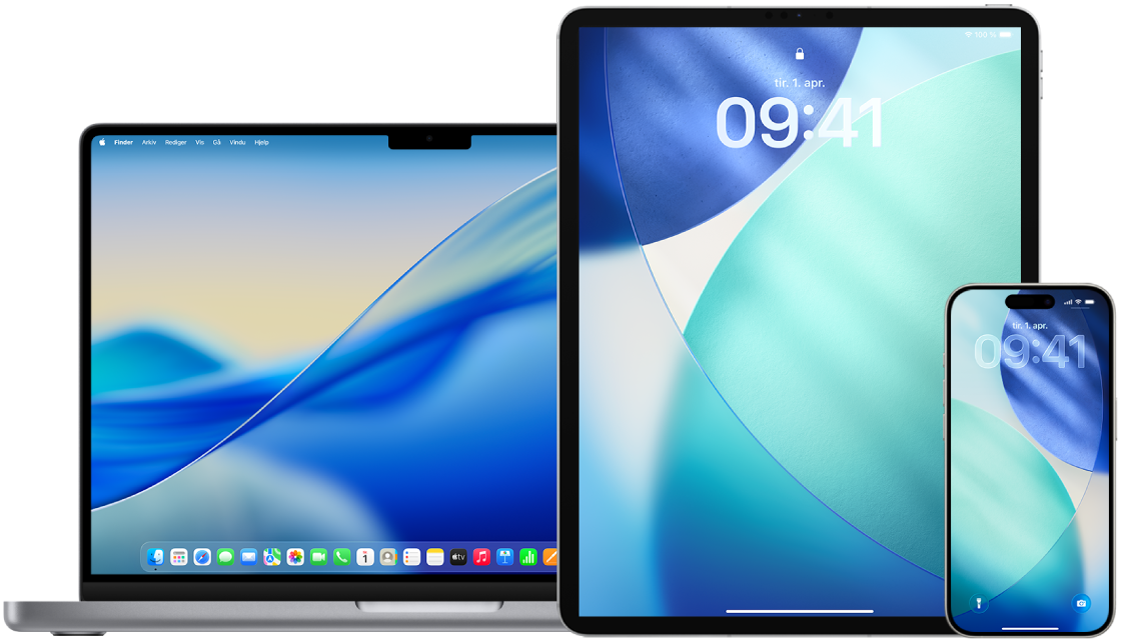
Finn ut hvordan: Hvis du vil vise en oppgave nedenfor, velger du pluss-knappen ![]() ved siden av oppgavens tittel.
ved siden av oppgavens tittel.
Slett en app fra Appbibliotek på iPhone eller iPad
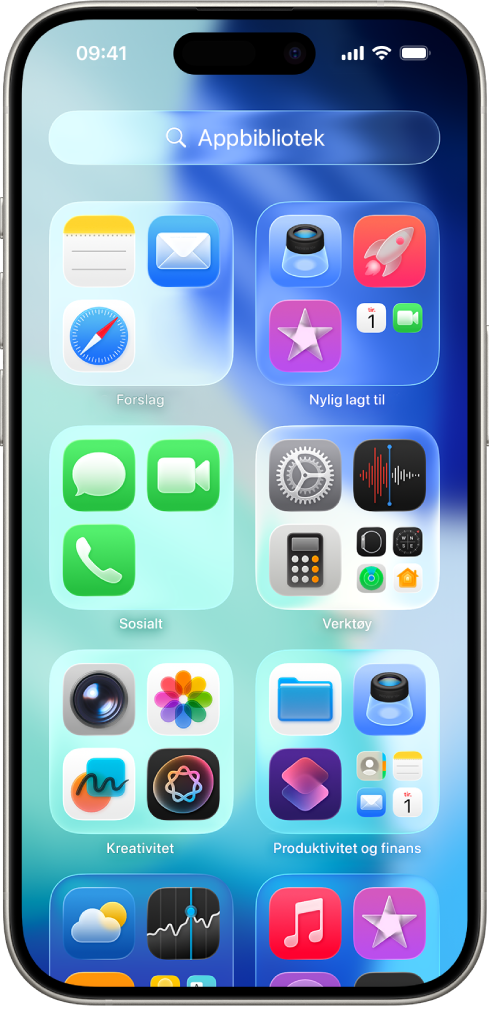
Gå til Hjem-skjermen, og sveip deretter mot venstre forbi alle sidene på Hjem-skjermen for å finne Appbibliotek.
Trykk i søkefeltet. Det vises en alfabetisk liste over alle apper på enheten.
Hvis du ser en app du vil fjerne, trykker og holder du på appens symbol til menyen vises.
Trykk på Slett app for å slette den.
Hvis du vil ha mer informasjon, kan du se Fjern eller slett apper fra iPhone i Brukerhåndbok for iPhone.
Slett en app fra Hjem-skjermen
Trykk og hold på appen på Hjem-skjermen.
Trykk på Fjern app, og trykk deretter på Slett app for å slette den.
Hvis du vil ha mer informasjon, kan du se Fjern eller slett apper fra iPhone i Brukerhåndbok for iPhone.
Slett en app fra en Mac
Du kan slette apper som har blitt lastet ned og installert fra internett eller fra en ekstern enhet, for eksempel en USB-enhet.
Klikk på Finder-symbolet
 i Dock, og klikk deretter på Apper i Finder-sidepanelet.
i Dock, og klikk deretter på Apper i Finder-sidepanelet.Gjør ett av følgende:
Hvis appen ligger i en mappe: Åpne appens mappe for å se om det ligger en avinstallerer der. Hvis Avinstaller [App] eller [App]-avinstallerer vises, dobbeltklikker du på den og følger instruksjonene på skjermen.
Hvis appen ikke ligger i en mappe eller ikke har en avinstallerer: Hvis appen ikke ligger i en mappe eller ikke har en avinstallerer: Flytt appen fra Apper-mappen til Papirkurv (på enden av Dock).
ADVARSEL: Appen fjernes permanent fra Macen neste gang du eller Finder tømmer papirkurven. Hvis du har filer du har opprettet med appen, er det ikke sikkert du kan åpne dem lenger. Hvis du ombestemmer deg og vil beholde appen, kan du hente den tilbake fra Papirkurv hvis du ikke har tømt den. Marker appen i Papirkurv, og velg deretter Arkiv > Legg tilbake.